mapinfo详细教程_1
- 格式:ppt
- 大小:1.76 MB
- 文档页数:117
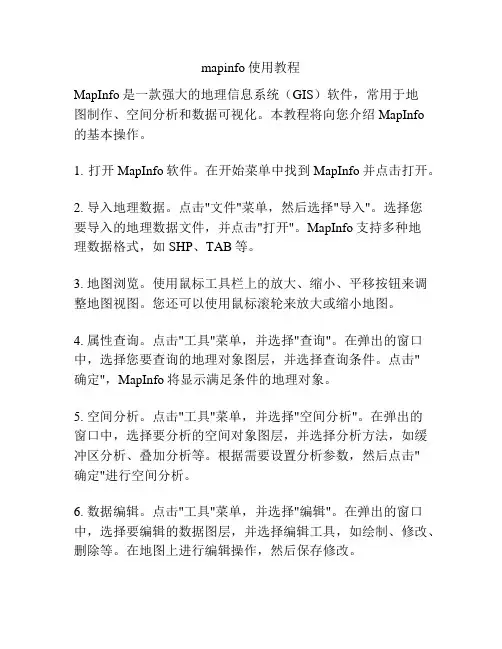
mapinfo使用教程MapInfo是一款强大的地理信息系统(GIS)软件,常用于地图制作、空间分析和数据可视化。
本教程将向您介绍MapInfo的基本操作。
1. 打开MapInfo软件。
在开始菜单中找到MapInfo并点击打开。
2. 导入地理数据。
点击"文件"菜单,然后选择"导入"。
选择您要导入的地理数据文件,并点击"打开"。
MapInfo支持多种地理数据格式,如SHP、TAB等。
3. 地图浏览。
使用鼠标工具栏上的放大、缩小、平移按钮来调整地图视图。
您还可以使用鼠标滚轮来放大或缩小地图。
4. 属性查询。
点击"工具"菜单,并选择"查询"。
在弹出的窗口中,选择您要查询的地理对象图层,并选择查询条件。
点击"确定",MapInfo将显示满足条件的地理对象。
5. 空间分析。
点击"工具"菜单,并选择"空间分析"。
在弹出的窗口中,选择要分析的空间对象图层,并选择分析方法,如缓冲区分析、叠加分析等。
根据需要设置分析参数,然后点击"确定"进行空间分析。
6. 数据编辑。
点击"工具"菜单,并选择"编辑"。
在弹出的窗口中,选择要编辑的数据图层,并选择编辑工具,如绘制、修改、删除等。
在地图上进行编辑操作,然后保存修改。
7. 数据输出。
点击"文件"菜单,并选择"另存为"。
选择输出文件的格式,并设置保存路径。
点击"保存"将地理数据以指定格式输出到指定位置。
8. 栅格数据处理。
MapInfo还支持栅格数据的处理和分析。
点击"栅格"菜单,可以进行栅格数据的叠加、分析、分类等操作。
9. 地图制作。
点击"地图"菜单,选择"新建地图"。
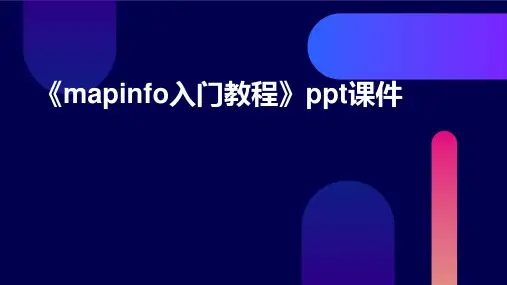
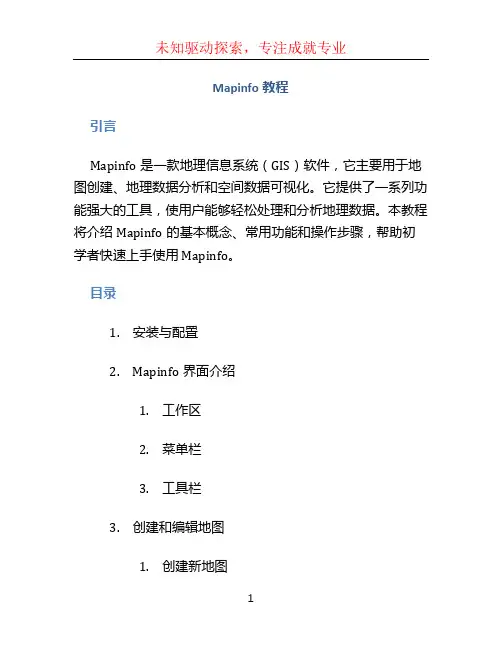
Mapinfo教程
引言
Mapinfo是一款地理信息系统(GIS)软件,它主要用于地图创建、地理数据分析和空间数据可视化。
它提供了一系列功能强大的工具,使用户能够轻松处理和分析地理数据。
本教程将介绍Mapinfo的基本概念、常用功能和操作步骤,帮助初学者快速上手使用Mapinfo。
目录
1.安装与配置
2.Mapinfo界面介绍
1.工作区
2.菜单栏
3.工具栏
3.创建和编辑地图
1.创建新地图
2.导入地理数据
3.创建图层
4.编辑图层
4.地理数据分析
1.空间查询
2.属性查询
3.空间分析
5.数据可视化
1.创建主题图
2.图表制作
1. 安装与配置
在开始使用Mapinfo之前,您需要先下载和安装Mapinfo 软件。
您可以到Mapinfo官方网站下载安装程序,并按照安装向导进行操作。
一旦安装完成,您可能还需要配置一些软件设置,如选择语言、设置默认地图坐标系等。
2. Mapinfo界面介绍
2.1 工作区
Mapinfo的工作区包括地图窗口、图层列表和信息窗格。
地图窗口是您进行地图浏览和编辑的主要区域,它显示了地理数据的可视化效果。
图层列表用于管理和显示地图中的不同图层,您可以通过勾选或取消勾选图层来控制其可见性。
信息窗格则显示了与地图相关的属性信息和统计数据。
2.2 菜单栏
Mapinfo的菜单栏包含了各种功能命令和工具选项,您可以使用这些选项进行地图创建、数据分析、编辑等操作。
常用的菜单栏选项包括。
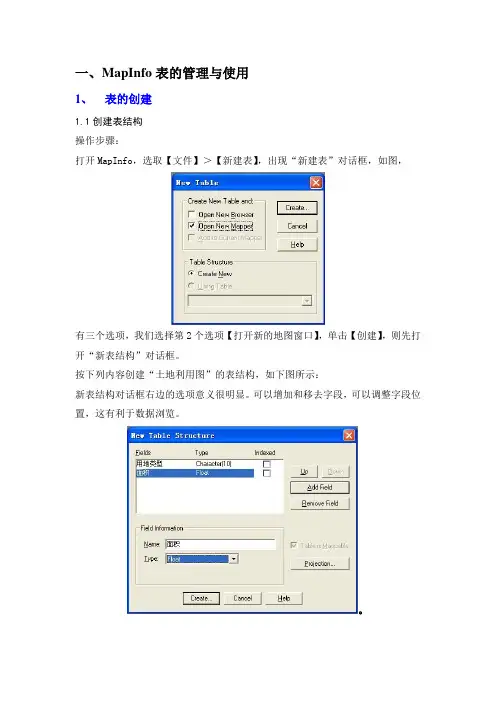
一、MapInfo表的管理与使用1、表的创建1.1创建表结构操作步骤:打开MapInfo,选取【文件】>【新建表】,出现“新建表”对话框,如图,有三个选项,我们选择第2个选项【打开新的地图窗口】,单击【创建】,则先打开“新表结构”对话框。
按下列内容创建“土地利用图”的表结构,如下图所示:新表结构对话框右边的选项意义很明显。
可以增加和移去字段,可以调整字段位置,这有利于数据浏览。
新建表结构时要设定坐标投影,系统默认的投影是经纬度。
而城市规划大于万分之一的图纸是非地球投影,X、Y坐标值以m作单位。
还要根据地图的最小最大X、Y坐标设定地图窗口的有效作图范围,在边界之外的地图对象不能显示。
注意:地图窗口的投影一经设定就不能改变。
如果确需改变投影,可对表文件“另存来改变投影,包括改变作图范围”1.2创建地图单击绘图工具栏中的多边形工具,在地图窗口中绘出4个多边形,如下图。
(注:如果“土地利用图”未打开,应单击【文件】>【打开】找到该图层打开。
)1.3给地图对象输入属性数据单击信息工具按钮,再在地图上点击一个地块,将弹出一个信息框。
信息框中的字段是按表结构设定的字段排列的,按规划的地块编号、用地性质、面积等依次键入数据并逐块执行输数据的操作。
1.4查看数据浏览表浏览表是一种电子表格,表中的每一行包含一条记录,该记录的每一列又包含某个字段的信息。
通过选取【窗口】>【浏览窗口】,再选取“土地利用图”,就打开该图层的浏览表,如下图所示。
表中可看到相对于4个地块的4条记录,每条记录包含的字段值。
如果将地图窗口与浏览窗口同时显示在屏幕上,我们就可以进行图与表的双向查询操作。
应用选择工具单击图上的一个地块,则表示相应的记录会突显。
相反,在表上单击一条记录,则图上的相应地块会突显。
以上就是创建MapInfo表文件的全过程,实际工作中只是数据更多、更具体而已。
2、表的修改第一次建立表结构时,可能考虑不全面,在使用中常发现要修改,比如:需要增删字段、改变字段类型及宽度、调整字段顺序、确定索引、改变索引、改变投影、扩大作图范围等。


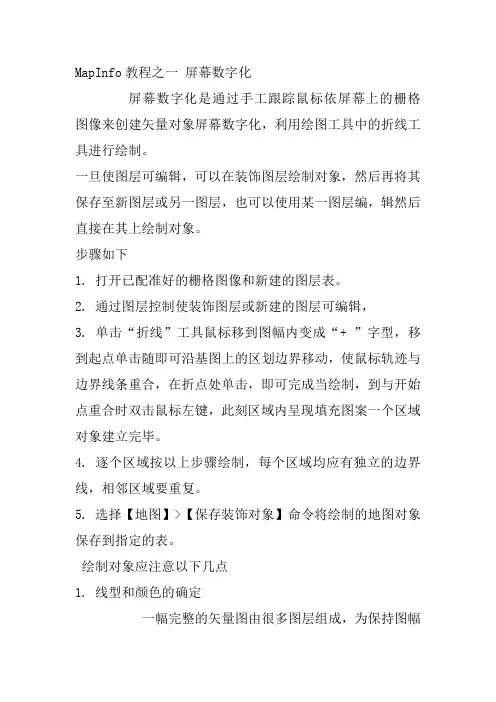
MapInfo教程之一屏幕数字化屏幕数字化是通过手工跟踪鼠标依屏幕上的栅格图像来创建矢量对象屏幕数字化,利用绘图工具中的折线工具进行绘制。
一旦使图层可编辑,可以在装饰图层绘制对象,然后再将其保存至新图层或另一图层,也可以使用某一图层编,辑然后直接在其上绘制对象。
步骤如下1. 打开已配准好的栅格图像和新建的图层表。
2. 通过图层控制使装饰图层或新建的图层可编辑,3. 单击“折线”工具鼠标移到图幅内变成“+ ”字型,移到起点单击随即可沿基图上的区划边界移动,使鼠标轨迹与边界线条重合,在折点处单击,即可完成当绘制,到与开始点重合时双击鼠标左键,此刻区域内呈现填充图案一个区域对象建立完毕。
4. 逐个区域按以上步骤绘制,每个区域均应有独立的边界线,相邻区域要重复。
5. 选择【地图】>【保存装饰对象】命令将绘制的地图对象保存到指定的表。
绘制对象应注意以下几点1. 线型和颜色的确定一幅完整的矢量图由很多图层组成,为保持图幅整洁尽量使用较细的线型绘制对象。
当打开的基图为彩色时,对象颜色应尽量保持与基图一致。
2. 绘图工具的选用折线是由多条线段组成的,并视为一个对象,这与用直线创建的线型不同,可以使用【对象】>【平滑】“命令将其平滑处理成一条连续的曲线。
3. 操作要领鼠标单击视为定初始点和拐点,而双击则视为结束对象,拖动线条时一定注意不要误操作,当一个对象未绘制完毕而中断时,将要从开始点重新进行。
也可以分段进行利用合并对象使二线段为一个对象。
4. 同类型对象要重合相同类型的对象除在线型和颜色应保持一致外,在同一矢量对象,如主要河道和梯级河道表现同一内容中,线型应一定重合,不然在合成时会出现同一条河道二条线图幅不美观,造成矢量对象的混乱解决的办法是;用放大按钮使局部放得足够大,沿基图的中心描绘。
5 自动跟踪在对齐模式被激活时,可以自动跟踪折线或多边形的节点。
使用自动跟踪方法:按S键激活对齐模式。
单击要自动跟踪的折线或多边形的一个节点。

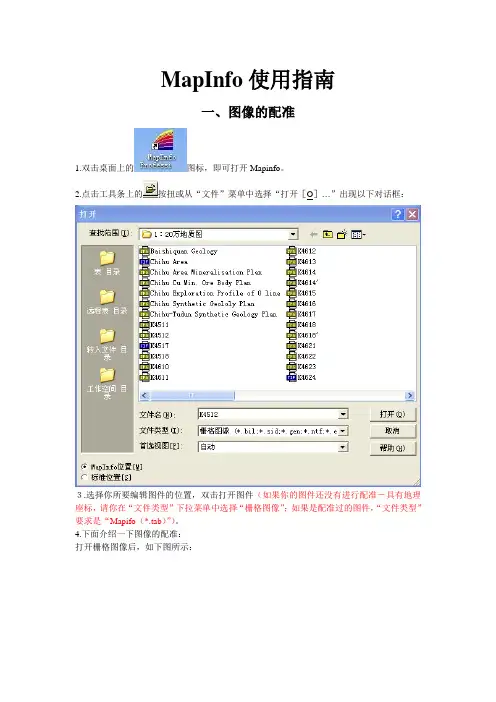
MapInfo使用指南一、图像的配准1.双击桌面上的图标,即可打开Mapinfo。
2.点击工具条上的按扭或从“文件”菜单中选择“打开[O]…”出现以下对话框:3.选择你所要编辑图件的位置,双击打开图件(如果你的图件还没有进行配准-具有地理座标,请你在“文件类型”下拉菜单中选择“栅格图像”;如果是配准过的图件,“文件类型”要求是“Mapifo(*.tab)”)。
4.下面介绍一下图像的配准:打开栅格图像后,如下图所示:计算机问你是想显示还是想配准,点击“配准”(当然,如果你只是想看一下的话,点击“显示”就可以了)。
点击配准后如下图所示:要配准这张图,首先你应该知道这张图的四角座标,然后你是要用经纬度配呢还是用公里网,当然,你点一下上图中的“投影[P]…”就可以了,打开后,如下图所示:如果你要用经纬度配,如上图,在类别中选“Longitude/Latitude”,类别项中选“Longitude/Latitude”即可;如果你要用公里网配,在类别中选“Gauss-Kruger(China)6Degree Zone”类别项中选“GK Zone16(Zone46=3Degree Zone31)”即可。
(注意:有些版本的Mapinfo是没有公里网配准的!)点确定回到上个对话框。
(注意:如果你选择的是公里网配,一定要在“单位[U]…”对话框中把单位改为“米”,如果你选用的是经纬度,就不存在这个问题,因为它只有度单位。
)5.现在就可以进行配准了。
(记住:配准必须是从左到右,从上到下的顺序。
)首先把左上角放到足够大(点击按扭即可放大,当然,点击按扭即可缩小),在左上角点中心点击鼠标左键,如下图:填入你的经纬度坐标。
其它不用改。
注意,“地图[M]X”是经度,“地图[A]Y”是纬度。
另外,如果你是经纬度配准,它确认的是度的格式,如果你的四角坐标是度分秒,你要换算成度的后再填入;如果你是公里网配准,那么经度输入的时候,前面的16不要输,也就是去掉后再填入。

MapInfo教程MapInfo是一种流行的地理信息系统(GIS)软件,它可用于分析和可视化地理数据。
本教程旨在为初学者提供涵盖MapInfo基本功能的指南,帮助你快速入门。
1. MapInfo简介MapInfo是由Pitney Bowes Software开发的一套商业GIS 软件。
它提供了强大的地理信息分析和地图制作工具,可用于各种领域,包括市政府、农业、环境规划和商业分析等。
2. 安装和配置MapInfo在开始使用MapInfo之前,你需要先安装和配置软件。
2.1 下载MapInfo你可以从MapInfo官方网站下载MapInfo软件的安装包。
根据你的操作系统选择相应的版本。
2.2 安装MapInfo下载完成后,双击运行安装包并按照提示完成安装过程。
注意,你可能需要管理员权限来安装软件。
2.3 配置MapInfo安装完成后,你需要进行一些配置来确保MapInfo能够正常运行。
例如,你可以设置默认地图投影和坐标系统,以及数据连接。
3. MapInfo界面介绍当你打开MapInfo软件时,你会看到以下几个核心组件:3.1 主菜单主菜单位于软件窗口的顶部,包含各种功能选项,例如文件操作、地图编辑和数据分析等。
3.2 工具栏工具栏位于主菜单下方,提供了快捷访问常用功能的按钮,例如添加图层、选择对象和创建标签等。
3.3 地图窗口地图窗口是你用来显示地理数据的主要工作区域。
你可以在这里创建、编辑和分析地图。
3.4 图层控制窗口图层控制窗口显示了当前地图中所有图层的列表。
你可以在这里管理图层的可见性、绘制顺序和样式等。
3.5 属性窗口属性窗口显示了所选对象的属性信息。
当你选择地图中的对象时,你可以在此处查看和编辑其属性。
4. 基本地图操作在学习MapInfo之前,你需要先了解一些基本的地图操作技巧。
4.1 创建地图要创建一个新地图,请选择。
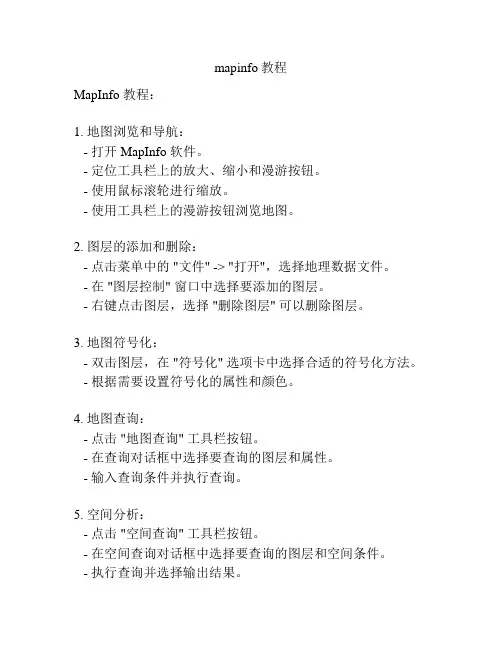
mapinfo教程
MapInfo 教程:
1. 地图浏览和导航:
- 打开 MapInfo 软件。
- 定位工具栏上的放大、缩小和漫游按钮。
- 使用鼠标滚轮进行缩放。
- 使用工具栏上的漫游按钮浏览地图。
2. 图层的添加和删除:
- 点击菜单中的 "文件" -> "打开",选择地理数据文件。
- 在 "图层控制" 窗口中选择要添加的图层。
- 右键点击图层,选择 "删除图层" 可以删除图层。
3. 地图符号化:
- 双击图层,在 "符号化" 选项卡中选择合适的符号化方法。
- 根据需要设置符号化的属性和颜色。
4. 地图查询:
- 点击 "地图查询" 工具栏按钮。
- 在查询对话框中选择要查询的图层和属性。
- 输入查询条件并执行查询。
5. 空间分析:
- 点击 "空间查询" 工具栏按钮。
- 在空间查询对话框中选择要查询的图层和空间条件。
- 执行查询并选择输出结果。
6. 地图输出:
- 点击菜单中的 "文件" -> "导出地图"。
- 选择输出格式和目标路径。
- 设置输出地图的样式和布局。
- 点击 "导出" 完成地图输出。
这些是 MapInfo 的基本操作和功能,希望对您有帮助。
如有其他问题,请随时提问。
mapinfo教程(1)在计算机桌面式地图迅猛发展的今天,MapInfo作为GIS主要的桌面式地图系统继续引领新产品发展的潮流,致力于全方位满足计算机绘制地图的各种需求,该软件包含综合性的计算机地图绘制工具,可实现复杂的地理分析,使用户能够快速、准确、有效地完成创建和编辑地图的操作。
本章主要介绍GIS专业知识和GIS专业软件MapInfo 9.5的基本内容,以及简要介绍MapInfo 9.5软件工作界面,及管理地图文件和查看MapInfo窗口的方法和技巧。
本章学习要点, 了解地理信息系统基本知识, 了解MapInfo基本知识, 熟悉MapInfo 9.5基本功能和新增功能, 熟悉MapInfo 9.5工作界面, 掌握文件管理的方法, 掌握各窗口的创建方法由于地图在表达空间地理信息时具有精确、简洁、丰富、动态、灵活等特点,因此地图已经成为地理工作者普遍使用的地理语言,也是地理信息系统的最重要的数据源。
GIS事实上,地图也是地理信息系统向用户输出信息的重要形式之一。
因此,在学习1-1之前首先需要明确地理、信息、系统之间的相互关系(如图所示),以及通过这些相GISGIS 互关系形成的的含义和创建所具备的条件。
1.1.1 信息与信息系统信息是近代科学的一个专门术语,而信息系统则能为企业、部门或组织的决策过程提供有用的信息。
要了解地理信息系统,首先明确信息和信息系统所代表的含义。
1.信息与数据图1-1 GIS关系图在信息科学领域中,信息与数据不可分离,信息用记录在各种物理介质中的数据来表达,数据中所包含的意义就是信息。
数据只是信息的载体,并不等于信息。
只有理解了数据的含义,对数据做出解释,才能得到数据中所包含的信息。
通常在不会引起混乱的情况下,人们往往对信息和数据这两个术语的使用不加以严格区分。
信息信息是用文字、数字、符号、语言、图像等介质,表示事件(或事物、现象)的内容、数量或特征,从而向人们(或系统)提供关于现实世界新的事实和知识。
MAPINFO软件的使用方法介绍
一、如何在MAPINFO上显示街道、基站、小区的分布信息
把街道图层、基站小区图层导入MAPINFO的相关步骤如下:
1、打开MAPINFO软件
2、点击“文件”里的“打开”,选中要导入的街道图层,确定,如下图所示
3、点击“文件”里的“打开”,选中要导入的CDD里的基站小区图层,确定,如下图所示
图层控制功能的应用
1、点击绘图中的图层控制,或直接按,或直接在图上点击右键,选中进入即可
2、在打开的图层控制界面,我们可以看到图层里的所有信息。
例如,我们要把基站名在图层上显示出来。
首先我们把BASE选中,并把最后面的方框选中;其次,点击标注进入,在标注项中选中要显示的东西,如我们要显示基站名,则选中BS_NAME,其它项可选,然后按确定即可,如下图所示
专题地图功能的应用
1、打开“地图”栏,选中“创建专题,点击进入,根据所需选择相应的类型和模板。
2、选择模板后,按进入,然后就根据所需选择相应的表和字段。
3、选择后表和字段后,按下一步,就可看见所定义的专题地图的预览,我们还可通过右边
的自定义项,去定义所想要的范围、样式和图例,这里就不介绍了,大家可以去试一下。
注:
1、MAPINFO中使用到街道图层一般由局方提供;深圳地图常用:。